Explorer’s Compass est un mod qui ajoute une nouvelle boussole permettant de localiser toutes les structures de Minecraft qui peuvent se générer dans votre monde. Celui-ci est le petit frère du mod Nature’s Compass qui lui permet de localiser les différents biomes du jeu. Ce mod peut être considéré comme de la triche bien que la boussole nécéssite tout de même des matériaux difficilement obtenable en début de partie mais vous fera par contre économiser énormément de temps si vous souhaitez trouver une structure en particulier.
Caractéristiques de Explorer’s Compass
- Faites sur la boussole de l’explorateur pour ouvrir une interface graphique dans laquelle vous pouvez sélectionner une structure à rechercher.
- La touche Maj + Clic droit permet de réinitialiser l’état de la boussole.
- Les informations relatives à la recherche d’une structure sont affichées sur le HUD.
- Lorsque la boussole ne pointe pas vers une structure, elle pointe vers le spawn du monde.
- Ajustez les propriétés comme le rayon de recherche, les échantillons maximums et les structures sur liste noire dans le fichier de configuration.
- Compatible avec toutes les structures moddées
Pour fabriquer la boussole, veuillez reproduire le craft ci-dessous dans une  Table de Craft :
Table de Craft :
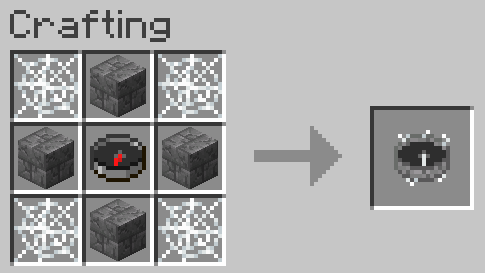
Galerie
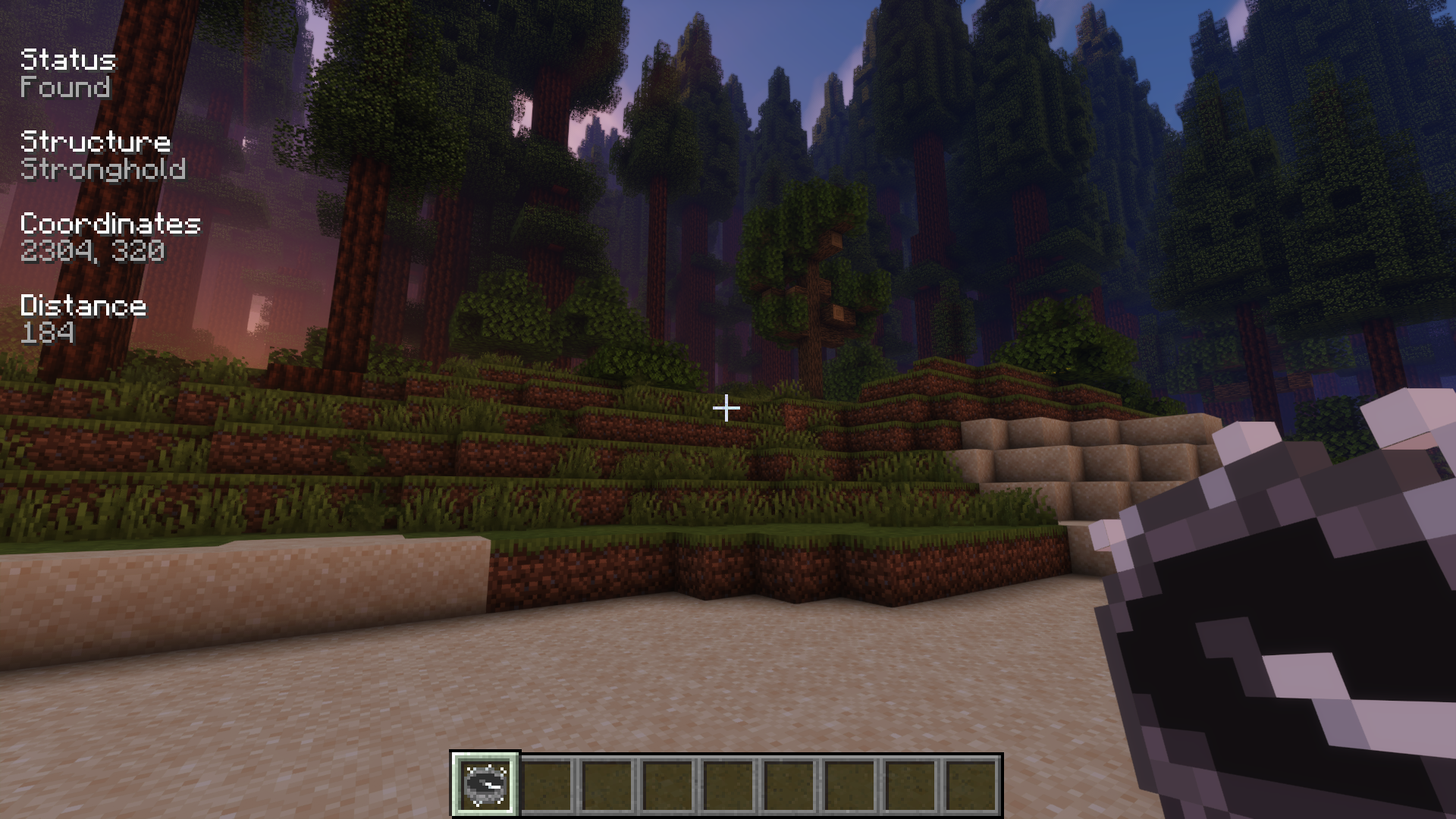
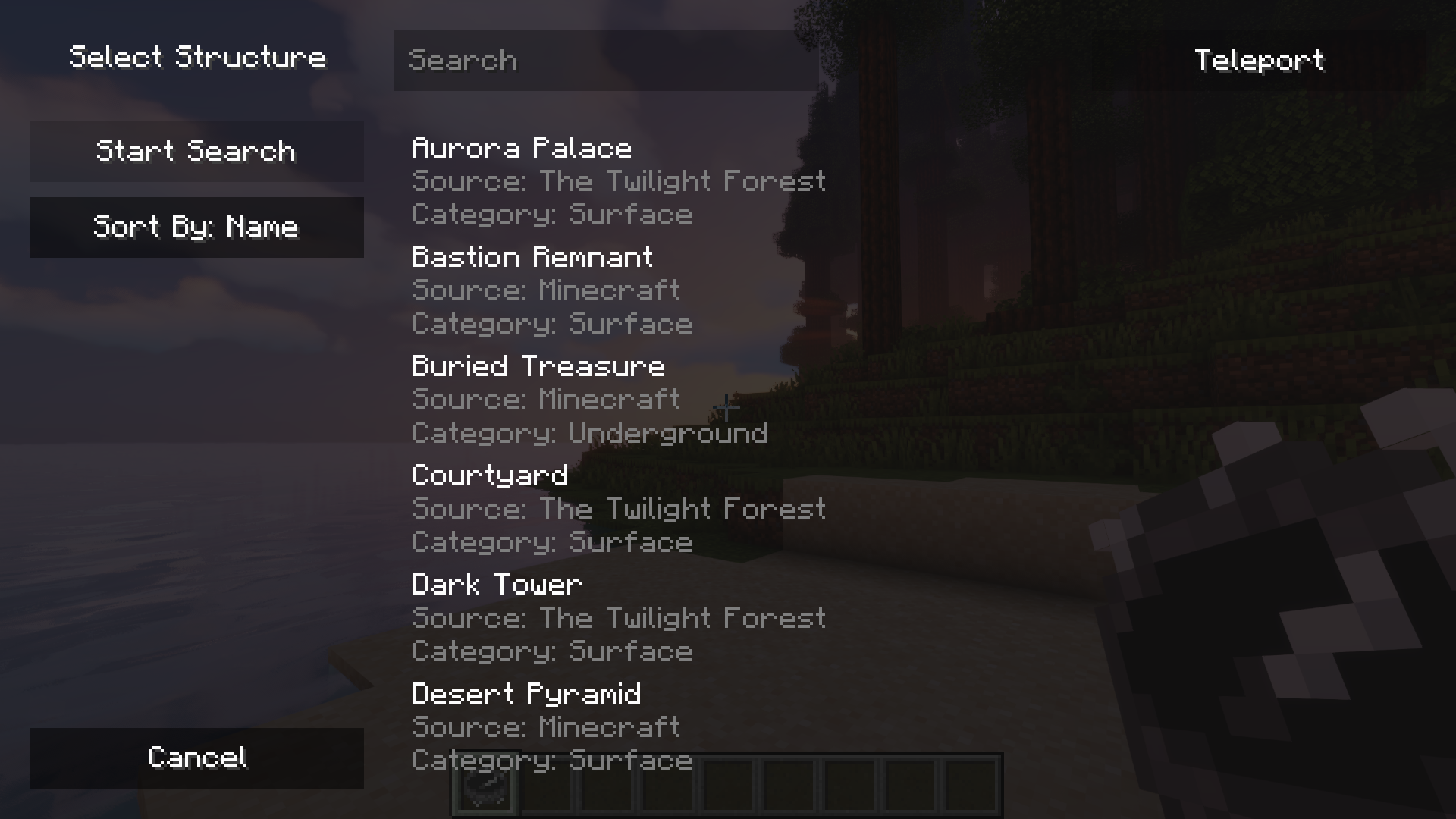
Informations
- Auteur du mod : Chaosyr
- Versions Minecraft : 1.21.5 – 1.20.6 – 1.19.4 – 1.18.2 – 1.17.1 – 1.16.5
- API : Forge, NeoForge & Fabric
- Lien original : Curseforge
Téléchargement de Explorer’s Compass
Pour jouer avec Forge :
Choisissez la version du mod qui correspond à la version de votre jeu Minecraft :
Pour jouer avec Fabric
Choisissez la version du mod qui correspond à la version de votre jeu Minecraft :
Pour jouer avec Neoforge
Choisissez la version du mod qui correspond à la version de votre jeu Minecraft :
Guide d’installation d’un mod sur Minecraft
Si vous souhaitez plus de détails sur la procédure d’installation, consultez notre guide qui explique en détail comment installer un Mod sur Minecraft

![[Mod] Explorer’s Compass [1.16.5 – 1.21.5] Explorer's Compass](https://www.minecraft-france.fr/wp-content/uploads/2022/02/explorer-compass.jpg)
Merci pour la proposition